Sådan oprettes en YouTube-annoncekampagne: Social Media Examiner
Youtube Annoncer Youtube / / September 25, 2020
 Undrer du dig over, hvordan du kan annoncere på YouTube? Leder du efter en guide til oprettelse af en YouTube-reklamekampagne?
Undrer du dig over, hvordan du kan annoncere på YouTube? Leder du efter en guide til oprettelse af en YouTube-reklamekampagne?
I denne artikel lærer du, hvordan du opretter og optimerer en YouTube-annoncekampagne.
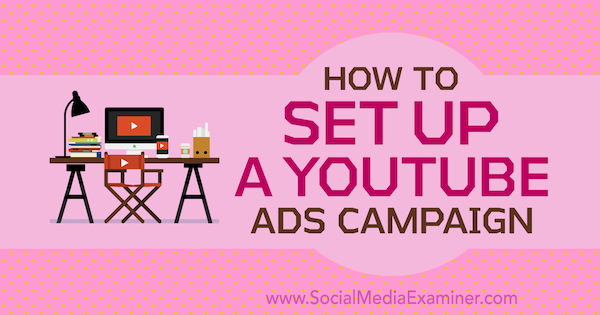
# 1: Konfigurer YouTube-annoncering
Med den nydesignede Google Ads-grænseflade er det nu nemmere end nogensinde at administrere YouTube-annoncer. Hvis du har erfaring med Google-annoncer eller Facebook-annoncer, vil mange YouTube-annoncer se dig kendt.
Her er de trin, du skal tage for at køre YouTube-annoncer for din virksomhed.
Link Google AdWords til din YouTube-kanal
Det første trin er at linke din Google Ads konto til din YouTube-kanal.
At gøre dette, log ind på din Google Ads-konto (eller Mit kundecenter, hvis du er et bureau). Derefter klikVærktøjer øverst på siden og VælgTilknyttede konti fra opsætningskolonnen.
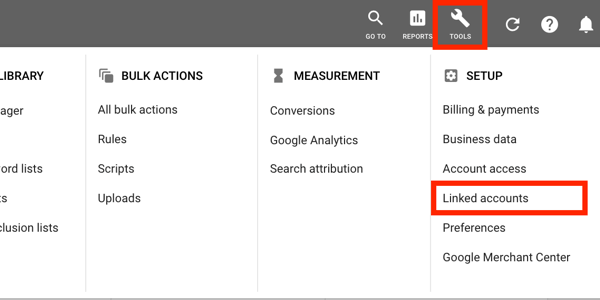
Følg vejledningen for at tilføje dinYouTube-kanal. Hvis du er kontoejer, sker linkningen automatisk. Hvis en anden ejer kontoen, skal du indtaste ejerens e-mail og anmode om adgang.
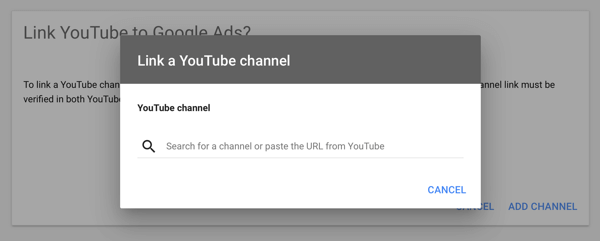
Følg lignende trin for at linke din Google Analytics-konto. Du skal have adgang til det til kampagneanalyse og retargeting.
Upload din videoannonce til YouTube
For at bruge en video i en YouTube-annoncekampagne skal du først uploade den til YouTube. Kvaliteten af videoen og din evne til straks at fange seerens opmærksomhed er afgørende for dens succes. Fokuser på at få indflydelse i de første 5 sekunder.
# 2: Vælg et mål for YouTube-annonceringskampagne
Det næste trin er at oprette din kampagne. Gå til dit Google Ads-dashboard, og på fanen Kampagner, klik på + knappen og vælg Ny kampagne.
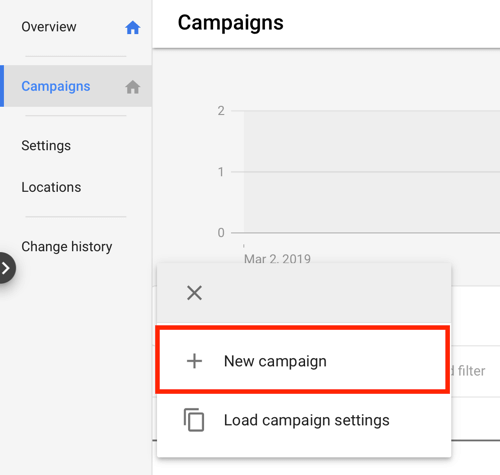
YouTube har muligheder for at oprette flere kampagnetyper, der bestemmer den type annoncer, du kan køre, de tilgængelige placeringer og mere. Afhængigt af dit ultimative kampagnemål, skal du vælge en af følgende muligheder for din YouTube-videoannonce:
- Leads og websitetrafik er de bedste muligheder for at skabe trafik og generere konverteringer fra dine YouTube-annoncer.
- Produkt- og brandovervejelse giver muligheder for at skabe bredere brandbevidsthed og placere dine produkter foran store målgrupper, herunder påvirkere.
- Brand Awareness and Reach bruges typisk til at generere brand-buzz og indeholder flere muligheder for annoncetyper.
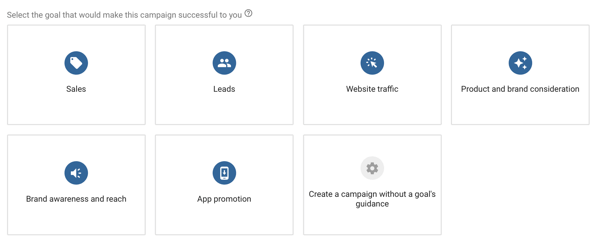
Når du har valgt et kampagnemål, får du vist en liste over tilgængelige kampagnetyper til det pågældende mål. Vælg Video som kampagnetype. Når du er færdig, klik på Fortsæt.
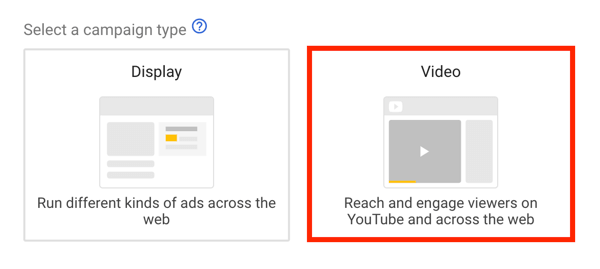
Hvis du planlægger at spore konverteringer, skal du konfigurere konverteringssporing. Tjek dette Google Ads-supportside for de trin, du skal følge.
# 3: Vælg et YouTube-annonceformat
Det YouTube-annonceformater tilgængelige for dig afhænger af dit kampagnemål og videoannoncelængde. Her er en oversigt over de mest anvendte formater.
TrueView-annoncer
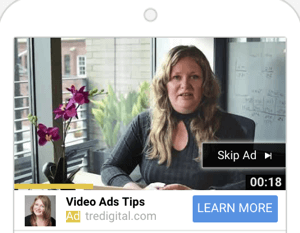
TrueView nå annoncer, der vises før, under eller efter videoen og fungerer bedst til at skabe indledende opmærksomhed omkring dit brand eller produkt. De har en Skip-knap, der giver brugerne mulighed for at springe annoncen over efter 5 sekunder.
Mens du muligvis betaler mindre pr. Visning med Facebook-annoncer, er dit investeringsafkast på denne YouTube-annoncetype højere, fordi du kun betaler, hvis brugeren ser 30 sekunder af videoen (eller mindre for videoer kortere end 30 sekunder). Da din overskriftmulighed er ret begrænset (op til 10 tegn), skal du overveje at tilføje slutkort og overlejring af opfordringer til handling (CTA'er).
En anden skjult fordel ved TrueView-annoncer er gratis socialt bevis. YouTube tæller (og vises offentligt på din YouTube-kanal) alle videovisningerne, uanset om brugerne sprang over annoncen.
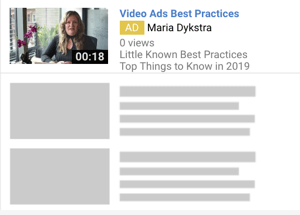
TrueView discovery-annoncer vises på YouTube-søgeresultatsiden ved siden af relaterede videoer (snarere end in-stream) eller på YouTubes mobile startside. Du debiteres, hver gang brugere klikker på miniaturen, uanset hvor længe de ser videoen.
Disse annoncer er gode til at promovere produktovervejelser med en direkte CTA. Discovery-annoncer giver dig mulighed for at tilføje længere overskrifter (op til 100 tegn) og to linjer med annoncebeskrivelser.
In-stream-annoncer, der ikke kan springes over
In-stream-annoncer, der ikke kan springes over, er kun tilgængelige for nogle kampagnetyper (Reach-kampagner) og kan være 6–15 sekunder lange. Hvis du prøver at indlæse videoer, der er 16 sekunder eller længere, får du vist en fejlmeddelelse. (Bemærk: Nogle artikler angiver, at disse annoncer kan vare 15–20 sekunder, men YouTube angiver 15 sekunder eller mindre.)
Ligesom TrueView-annoncer vises annoncer, der ikke kan springes over, før, under eller efter videoindholdet. Fordelen ved disse annoncer er, at du er garanteret, at seerne ser hele din besked, hvilket oversættes til en højere metervisning af annoncevisningen.
Omkostningerne ved disse annoncer er noget højere, fordi du betaler for hver visning. Selvom dette er en populær YouTube-annoncetype, kan den sande engagementsværdi muligvis være lavere. Da brugerne er tvunget til at se din annonce, er deres engagement ikke så involveret som dem, der vælger at se en annonce, der kan springes over, ud over de 5 sekunder.

Husk: Hold øje med de skjulte omkostninger for hver annoncetype, og analyser det endelige investeringsafkast.
Kofangerannoncer
Videoannoncer, der er 6 sekunder eller kortere, kan bruges til bumperannoncer. I modsætning til TrueView eller annoncer, der kan springes over, ændrer bumperannoncer ikke antallet af visninger af dine videoer. Brugere kan ikke springe over bumperannoncer.
Du betaler for kofangerannoncer baseret på CPM (pris pr. 1.000 eksponeringer). Dette annonceformat fungerer godt som en del af en videoannoncesekvens for at varme op et publikum til en TrueView-annonce.
Pro Tip: Når du opretter videoer til annoncer, der ikke kan springes over, runder YouTube op til næste minut, når du uploader videoen. Hold den rå video under 6 sekunder, fordi 6,1 sekunders rå optagelser kan blive til en 7-sekunders YouTube-video, når du har uploadet den.
# 4: Angiv et budget, en tidsplan og en budstrategi
Når du har valgt et annonceformat, indtast et navn til din kampagne, sæt et kampagnebudgetog vælg start- og slutdatoer.
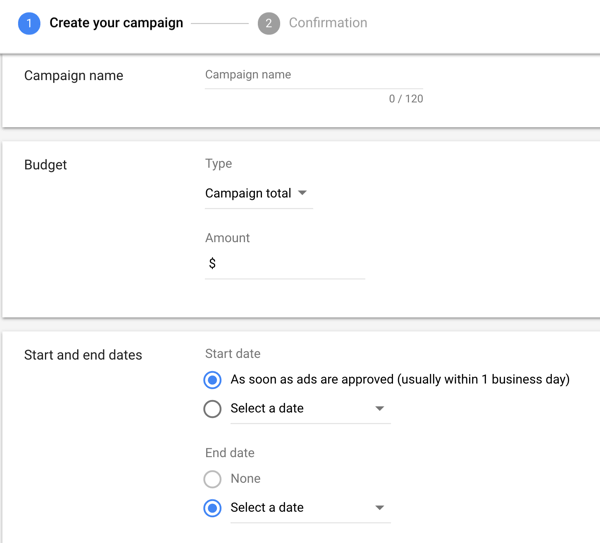
Omkostningerne ved YouTube-annoncering er meget lavere, end du måske tror. Faktisk kan nogle kampagner koste så lave som $ 0,02 pr. Visning. Men du skal få budstrategien rigtig, fordi bud har en direkte indvirkning på succesen for dine kampagner.
Der er mange forskellige typer bud og strategier, der skal bruges. Vælg en af disse to strategier for at maksimere resultaterne:
- Maksimal CPV bruges sammen med TrueView-annoncer og fortæller YouTube det mest, du vil betale for hver visning af din annonce. For opdagelsesannoncer bestemmer det det maksimale antal, du er villig til at betale for brugerne for at klikke på din annonce. I nogle tilfælde kan det gøre forskellen mellem, at din annonce vises eller ej. For opdagelsesannoncer bestemmer det også din annonces position sammenlignet med andre annoncer.
- Mål-CPV er det gennemsnit, du er villig til at betale for dine konverteringer. Du betaler muligvis lidt mere eller mindre pr. Individuel konvertering, men dine daglige gennemsnit overstiger ikke dit gennemsnitlige beløb.
For nogle kampagnetyper kan du muligvis også se indstillingen Maksimer konverteringer. Denne mulighed svarer til automatisk budgivning og giver dig mindre kontrol over dine handlingsresultater. Derfor kan det resultere i højere omkostninger.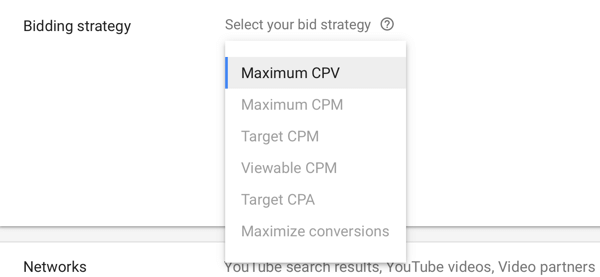
# 5: Kontroller, hvor din YouTube-annonce vises
Dernæst ser du tre muligheder for at styre, hvor dine YouTube-annoncer vises.
Netværk
Vælg mellem disse netværksindstillinger for at bestemme, hvor dine YouTube-annoncer skal vises:
- YouTube-søgeresultater: Denne indstilling er kun tilgængelig, hvis du kører opdagelsesannoncer. Fjern markeringen af denne mulighed for alle andre typer annoncer.
- YouTube-videoer: Dette er den bedste mulighed for de fleste af dine annoncer med den bedste balance mellem pris og kvalitet.
- Videopartnere på Displaynetværket: Vælg denne mulighed, hvis du vil køre YouTube-annoncer på partnerwebsites uden for YouTube. Selvom det kan reducere dine omkostninger, vil det sandsynligvis også reducere kvaliteten betydeligt.
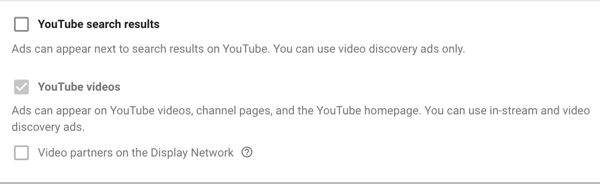
Nedenunder netværk kan du også vælg, hvilke placeringer og sprog du vil målrette mod.
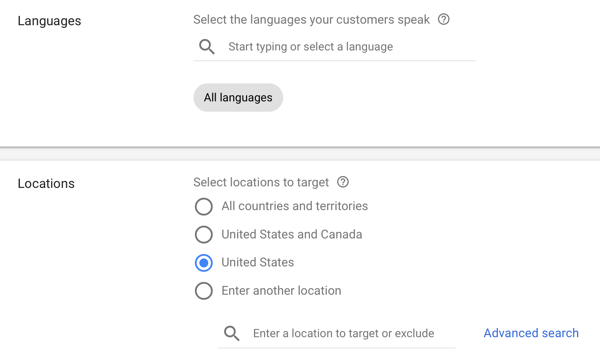
Beholdningstype
YouTube giver dig flere kontroller for at sikre, at dine annoncer vises sammen med kvalitetsindhold. Styring af lagertypeindstillingerne hjælper dig med at undgå følsomme problemer. Her er en oversigt over dine muligheder:
- Udvidet beholdning: At vælge denne indstilling hjælper med at maksimere dit visningspotentiale, men dine annoncer kan også vises med noget følsomt indhold. Overvej at undgå denne indstilling, hvis du ikke ønsker, at dine annoncer skal vises med voksent indhold.
- Standard beholdning: Dette er den mulighed, YouTube anbefaler, og det anses for passende for de fleste mærker. Det kan stadig medføre vold eller sprog, der muligvis ikke fungerer for dit brand. Det kan være en god idé at vælge et sikrere valg.
- Begrænset beholdning: Denne mulighed er bedst, hvis du vil være forsigtig med dit brandimage og det indhold, du er tilknyttet. Det udelukker typisk de fleste typer følsomt indhold.
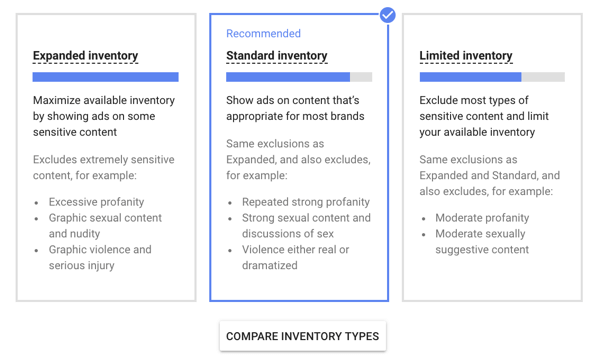
Ekskluderet indhold
Du kan yderligere præcisere, hvor dine annoncer vises ved at ekskludere bestemte typer indhold, såsom tragedie og konflikt, socialt følsomt indhold og chokerende nyheder. Dette giver dig mulighed for at signalere, at du ønsker, at dine annoncer skal udelukkes fra disse kategorier.
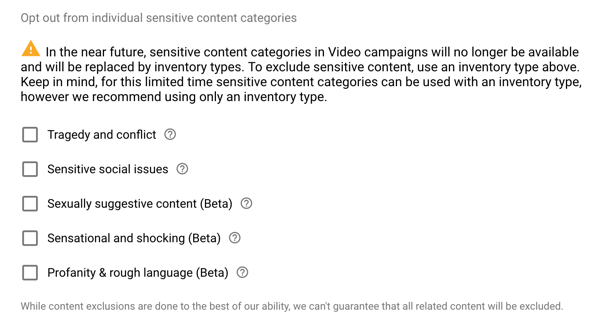
Ekskluderede typer og etiketter
YouTube giver dig også mulighed for at ekskludere typer eller etiketter. For eksempel vil du muligvis fravælge live-streaming-videoer, fordi de sker i realtid, hvilket gør dem svære at kategorisere. Nogle af disse udsendelser kan indeholde chokerende indhold og være upassende for dit brand. Fejl ved siden af forsigtighed, når du overvejer dine ekskluderingsmuligheder.
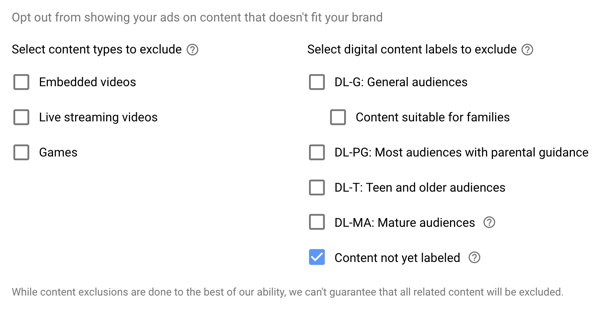
Pro Tip: Dine annonceomkostninger stiger muligvis hver gang du tilføjer et filter, såsom at begrænse beholdningen og forfine din målgruppe, placeringer, emner eller søgeord. Fortsæt med at eksperimentere for at finde den rigtige kombination af omkostninger og resultater.
Indstil en frekvenshætte
Du finder indstillingen Frekvensbegrænsning under Yderligere indstillinger for kampagneopsætning. En frekvensgrænse er især vigtig, hvis dit publikum er lille. I modsætning til Facebook-annoncer, hvor der er en standardindstilling for frekvensbegrænsning, efterlader YouTube denne mulighed tom, hvilket betyder, at du risikerer at udbrænde dit publikum.
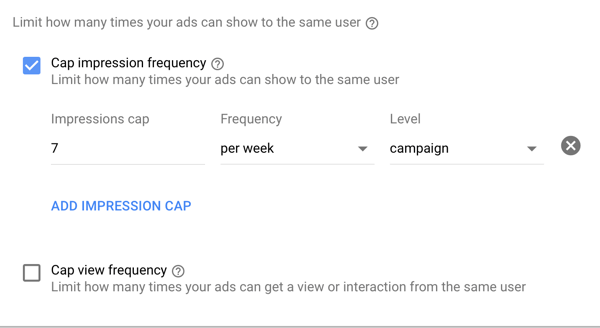
# 6: Definer målgruppen for din YouTube-kampagne
YouTubes muligheder for målretning efter målgruppe er ret robuste. Derudover suppleres dataene fra YouTube med data, der kommer fra Google Søgning og partnere. Denne kombination gør YouTube-annoncering utrolig stærk.
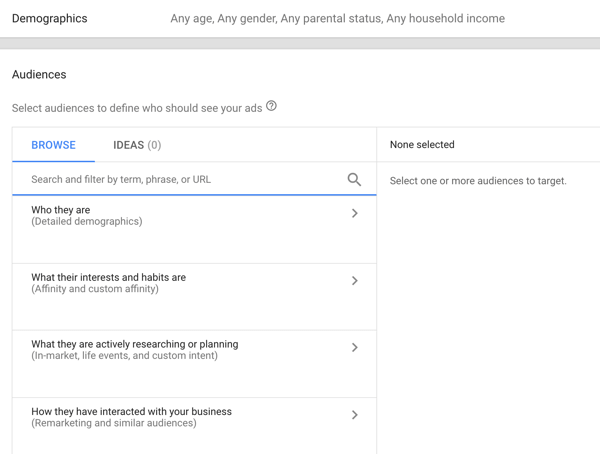
Husk, at alle parametre, du tilføjer til din kampagne, er et filter. Mens begrænsninger forbedrer kvaliteten af det publikum, du kan nå, jo flere målgruppefiltre du tilføjer, jo højere bliver din pris pr. Visning (CPV). Hvis du lige er begyndt med YouTube-annoncering, undgå fristelsen til at føje for mange filtre til den samme annoncegruppe.
Start i stedet med at forstå, hvad der bevæger brugerne på hvert trin i købsbeslutningen, og opret meget målrettede annoncer til hver målgruppe.
Du har flere muligheder for at gruppere din målgruppe, som inkluderer demografisk, interesse og målretning mod adfærd. Nedenfor er enkle forklaringer og brugssager for hver.
Demografisk målretning
YouTubes demografiske målretningsmuligheder er ret ligetil. Du vælg din målgruppes alder, køn, indkomst og civilstand. I modsætning til Facebook eller andre platforme er YouTube-seere ikke forpligtet til at logge ind for at se videoer, så YouTube kender ikke demografien for ikke-registrerede brugere. Ikke-kategoriserede YouTube-seere føjes til kategorien Ukendt.
Husk uregistrerede brugere, når du vælger dine målretningsindstillinger for målgruppe eller du går glip af ca. 65% af beholdningen. For at illustrere, medmindre du kun ønsker at vise dine annoncer til aldersgruppen 18–44 år, skal du altid lade kategorien Ukendt være markeret.
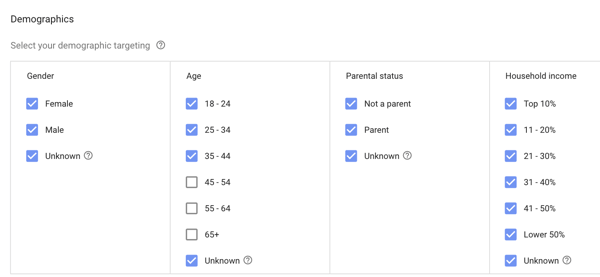
For at forbedre din målretning yderligere, tilføje detaljerede demografiske målretningsoplysninger. For at visualisere dette kan du indsnævre dit publikum til husejere, der er gift.
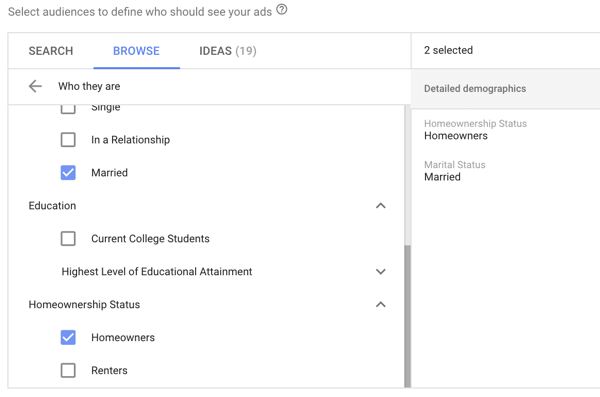
Få YouTube Marketing Training - Online!

Vil du forbedre dit engagement og salg med YouTube? Deltag derefter i den største og bedste samling af YouTube-marketingeksperter, når de deler deres dokumenterede strategier. Du modtager trin-for-trin live instruktion med fokus på YouTube-strategi, videooprettelse og YouTube-annoncer. Bliv YouTube-marketinghelt for din virksomhed og kunder, når du implementerer strategier, der får dokumenterede resultater. Dette er en live online træningsbegivenhed fra dine venner på Social Media Examiner.
KLIK HER FOR DETALJER - SALG AFSLUTTER 22. SEPTEMBER!Med Facebook-annoncer fungerer hvert målretningsniveau som en OR-operatør, men med YouTube-annoncer fungerer disse filtre som AND-operatører. Hvis du vælger indstillingerne ovenfor, skal brugeren være i alderen 18–44 (eller ukendt) OG være gift husejer for at se dine annoncer.
Affinitet og tilpasset affinitetsmålretning
Med affinitetsmålretning kan du vælge målgruppeinteresser fra Googles foruddefinerede kategorier, som omfatter bank & finans, skønhed og wellness, nyheder, sport og fitness, teknologi, rejser og andre.
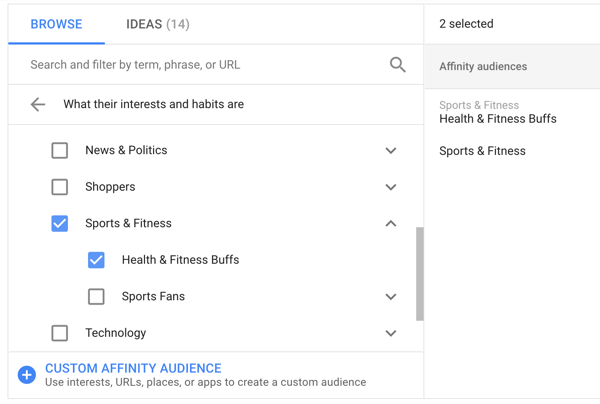
Du har også mulighed for at Opret din egen interessegruppe, kaldet en brugerdefineret tilhørsforhold. Det ligner interessemålretning på Facebook, men mere robust, fordi YouTube-data suppleres med Google-søgningsdata.
En tilpasset tilknytningsgruppe er bygget fra brugere, der søgte på Google efter specifikke søgeord ELLER besøgte specifikke webadresser, steder eller apps. Hvis du f.eks. Har inkluderet besøgende fra Entrepreneur.com i din tilhørsforholdskategori, kan folk, der besøgte dette websted, muligvis se dine annoncer på YouTube.
Ét brug for en tilpasset tilhørsgruppe er at målrette webstedsbesøgende fra dine største konkurrenter. Lige tilføj konkurrerende webadresser til den tilpassede tilknytningsgruppe og lad Google analysere deres vaner. Du kan så vis dine YouTube-annoncer til folk, der er interesserede i produkter, der ligner dine.
For at oprette en brugerdefineret tilknytningsgruppe, klik på indstillingen Custom Affinity Audience i bunden af dit publikumsvalg. Derefter udfyld publikumsoplysninger.
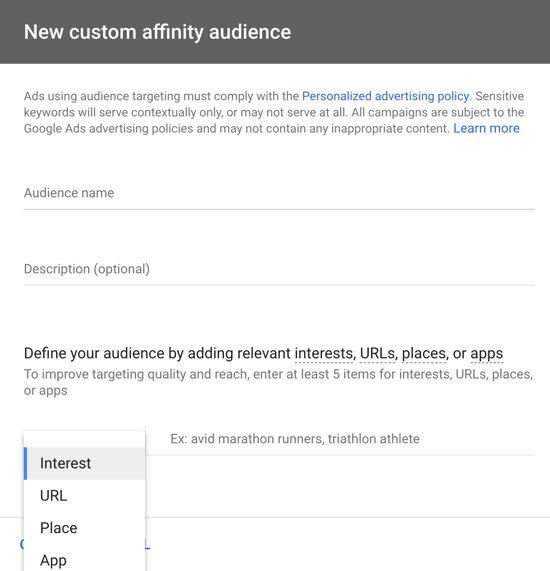
In-market, live events og målrettet mod tilpasset hensigt
Den vigtigste forskel mellem målrettet målrettet målretning, markedsføring og livsbegivenheder og målretning efter tilknytning er brugerens parathed til at købe.
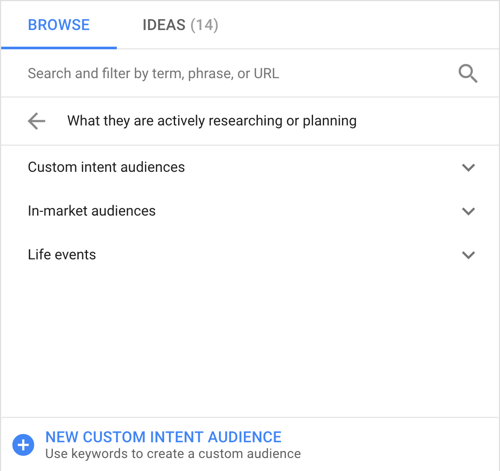
Personer i denne kategori søger enten aktivt at købe et specifikt produkt (såsom hjemmeforsikring - markedsmålgrupper) ELLER oplever en bestemt begivenhed (Home Renovation - Life Events).
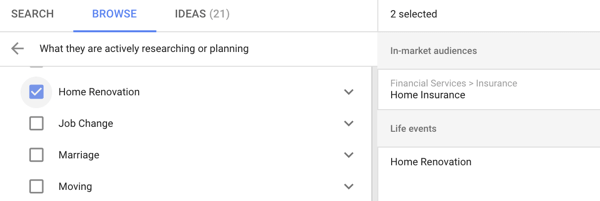
Svarende til en brugerdefineret tilhørsgruppe kan du Opret en brugerdefineret hensigtsgruppe for yderligere at definere din kundeprofil og de produkter, de muligvis søger efter.
For at oprette en brugerdefineret hensigtsgruppe, klik på indstillingen Ny tilpasset målgruppe i bunden af publikumsskærmen eller via Audience Manager.
I pop op-vinduet vælg de bedste søgeord, der kan være relevante for dit produkt. I praksis vil en person, der er klar til at ansætte et Facebook-marketingfirma sandsynligvis søge efter "Facebook-reklamebureau."
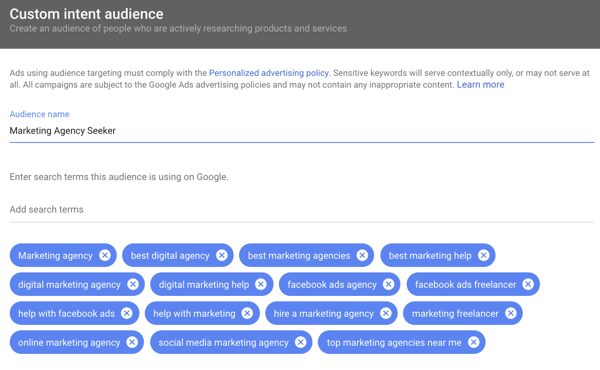
Tilpasset målretning efter hensigt er en af de mest kraftfulde målretningsindstillinger, fordi den kombinerer interessemålretning (Affinitet) med målretning på markedet (Intent). Brugere i denne kategori viser relevant interesse og er klar til at købe, hvilket gør dem til en ideel målgruppe for dit produkt eller din tjeneste.
Remarketing og målretning mod lignende målgrupper
Målretningsindstillingen Remarketing og lignende målgrupper svarer til Facebook-remarketing for engagerede brugere og lookalikes for engagerede brugere. Og det suppleres med flere kategorier, der automatisk genereres af Google.
Retargeting på tværs af kanaler er også meget mere strømlinet. Dette giver dig mulighed for at kombinere Google-annoncer og besøgende på Facebook-annoncer i en kategori ELLER retarget besøgende på YouTube-kanaler, der også har set dine Facebook-annoncer og besøgt dit websted.
For at starte med remarketing, åbn Audience Manager ved at vælge Tools> Audience Manager øverst på siden.
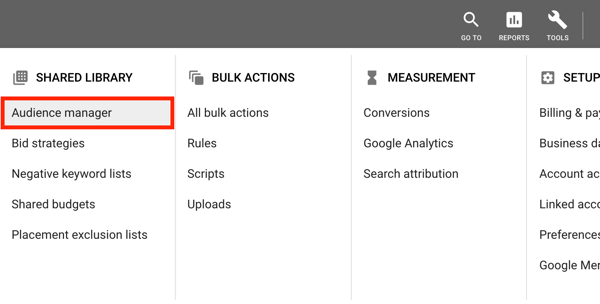
Derefter tilslut dine datakilder (f.eks. Google Analytics).
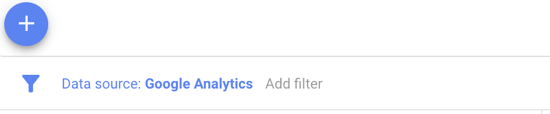
Nogle af målgruppernes målretning og lookalike-kategorier genereres automatisk. Andre kategorier (f.eks. YouTube-brugere) skal oprettes manuelt i Audience Manager.
Til Opret en remarketingliste til YouTube, vælg en bestemt handling, som YouTube-brugere udfører (f.eks. abonner på en kanal).
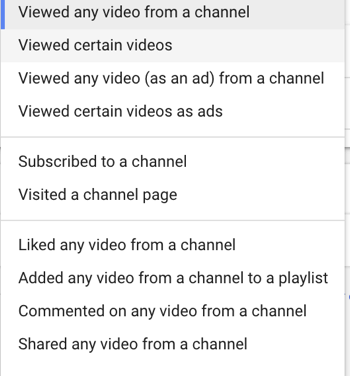
Hvis du lige er begyndt, er mere generiske kategorier (set enhver video eller besøgt en kanalside) de bedste muligheder. Så når du har vokset dine kanalabonnenter og besøgende, kan du start retargeting af abonnenter eller besøgende på en bestemt kanal.
En anden mulighed er at engagere dine besøgende yderligere med YouTube-annoncer. Besøgende på en side, der ikke besøgte en anden side, giver dig mulighed for at opret en liste over personer, der har besøgt din hovedsideside, men ikke har tilmeldt dig dit tilbud. At målrette denne brugerdefinerede målgruppe med en YouTube-annonce, der adresserer de største kundeindvendinger, kan hjælpe med at lukke handlen.
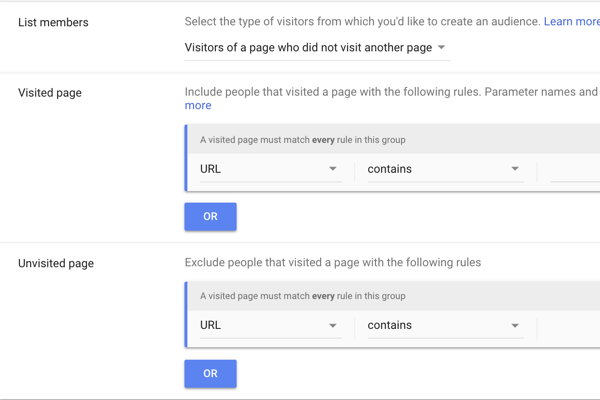
Hvis du planlægger en stor lancering, kan dine mål være allestedsnærværende på flere kanaler og føre brugere dybere ned i din marketingtragt. I dette tilfælde kan du oprette en brugerdefineret kombinationsmålgruppe og vise YouTube-annoncer til brugere, der tjekkede dit websted ud efter at have set dine Facebook- og Google-søgeannoncer.
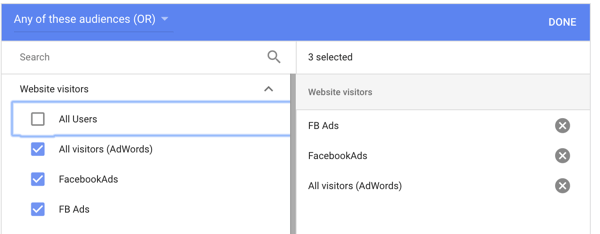
# 7: Forbedr din annonces synlighed med søgeord, emner og placeringer
Når du har defineret dit publikum, kan du vælge mellem disse tre indstillinger for at indsnævre din rækkevidde.
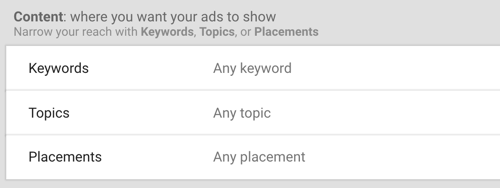
Vælg relevante søgeord
Glem alt hvad du ved om nøgleord og emner. Du leder ikke efter de søgeord, som folk søger efter, men snarere de søgeord, der vises i de YouTube-videoer, hvor dine annoncer vises.
YouTube analyserer søgeord fra titler, tags og beskrivelser af videoindholdet, matcher dem med de søgeord, du har valgt, og indsætter dine annoncer i det mest relevante indhold.
For at få søgeordsidéer, indtast din egen URL, lignende URL'er eller endda din konkurrents webadresse i feltet Få søgeordsidéer.
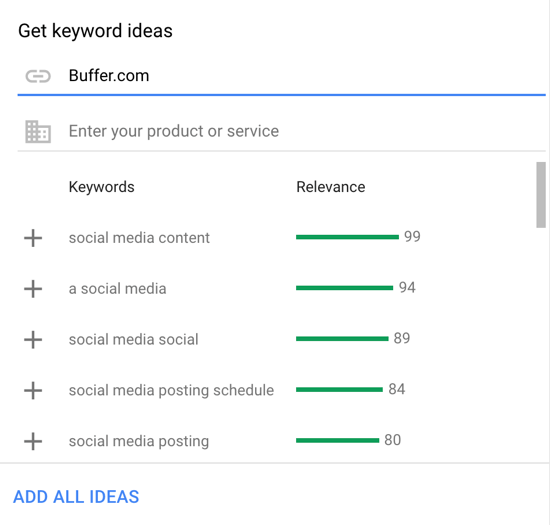
Vælg relevante emner
En lignende tilgang fungerer for emner. Hvis du f.eks. Vælger emnet Marketing, vises din annonce i andre marketingrelaterede videoer.
Husk, at emner er mindre specifikke eller fleksible end søgeord. Brug disse til bredere oplysningskampagner, der matcher din kategori.
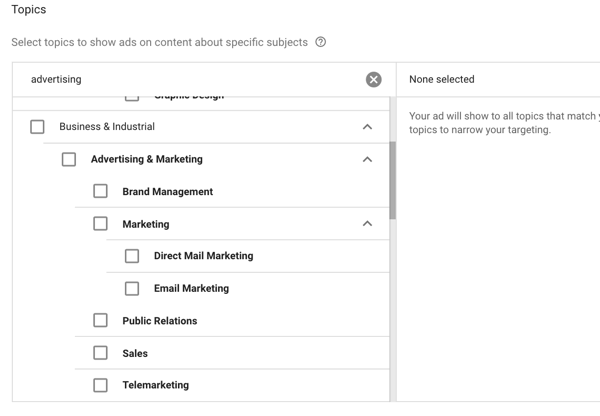
Vælg Placeringsmålretning
YouTube-placeringer er en af de underudnyttede perler ved YouTube-reklame, så du kan målrette dine videoer hypermæssigt.
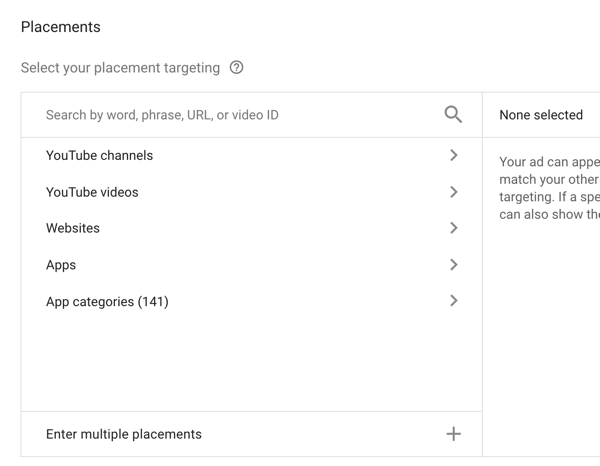
Du kan vælg den nøjagtige kanal (eller endda nøjagtige video), som dine annoncer skal placeres på.
Antag, at du vil nå nye iværksættere med dine produkter eller tjenester. Ved at vælge Entreprenuer.com som en kanal under Placeringer kan du nå publikum på udkig efter rådgivning på et tidligt stadium.
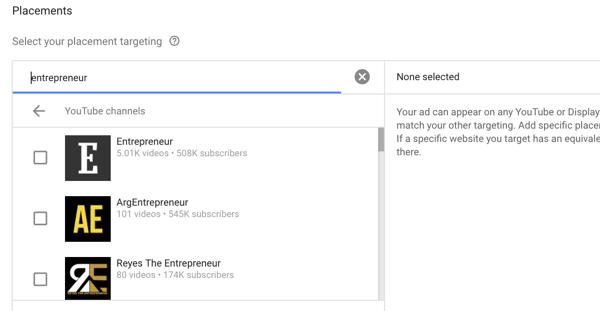
Eller hvis du har et tilbud, der konkurrerer med en af dine største konkurrenter, kan du opret en videoannonce, der fremhæver din specifikke værdi og indsæt det i videoer, der kører på din konkurrents YouTube-kanal.
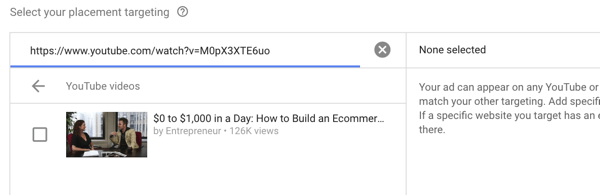
Du kan endda målrette mod en bestemt video til dine annoncer. For at nå frem til nye iværksættere, der bygger en e-handelsvirksomhed, kan du vælge de bedste e-handelsvideoer til at placere dine annoncer. Husk, at jo mere specifik din målretning er, jo højere er din CPV, fordi beholdningen bliver mere begrænset.
Pro Tip: YouTube lader dig forhindre dine konkurrenter i at køre annoncer på din kanal eller i dine videoer. Gå til de avancerede kanalindstillinger i Skaberstudie og Sørg for, at afkrydsningsfeltet Deaktiver interessebaserede annoncer er markeret. Dette kan forårsage et problem, hvis du tjener penge på din YouTube-kanal.
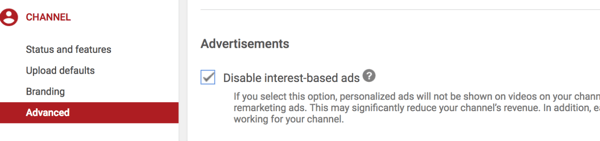
# 8: Angiv et budbeløb for din kampagne
Hvis du valgte Maksimum CPV som din budstrategi, er det vigtigt, at du ikke angiver dit bud for lavt, fordi din annonce muligvis slet ikke vises. For at beregne den maksimale CPV, der skal bruges, analysere de historiske dataog gennemsnitlig CPV estimeret for din kampagne.
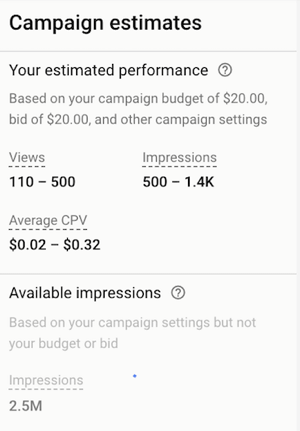
Pro Tip: Jo højere din maksimale CPV, jo bedre bliver din annonceeffektivitet. For at få dine annoncer til at vises højere i starten af kampagnen, indstil din maksimum CPV til 3-5 gange gennemsnittet. For at illustrere, hvis den gennemsnitlige CPV er $ 0,02–0,32, skal du indstille din maksimale CPM mindst til $ 1,50 og derefter justere den, når du har de rigtige data.
Hvis du valgte en mål-CPV-budstrategi, jo højere dit bud, jo bedre er din præstation. Vær ikke bange for at indstille et højere beløb end gennemsnittet fordi Google optimerer over tid.
# 9: Vælg videoen til din YouTube-annonce
Det sidste trin er at vælge den video, du vil bruge som din annonce. Enten Brug søgefeltet til at finde din video eller indsæt webadressen fra YouTube. Fordi adskillige videoer på din YouTube-kanal kan se ens ud, klistrer du den nøjagtige URL direkte til den rigtige video.
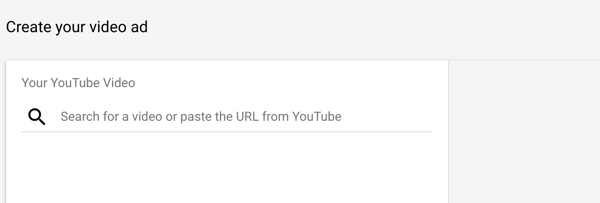
Kør dybere brugerengagement med avanceret taktik
YouTube har en hel del funktioner, der hjælper kunderne gennem købers rejse og skaber muligheder for yderligere engagement.
Annoncesekventering
Du kan bruge annoncesekventering til opdel din kampagne i et antal trin. Når din sekvens er konfigureret, bestemme, hvilke annoncer der skal vises til brugerne og i hvilken rækkefølge.
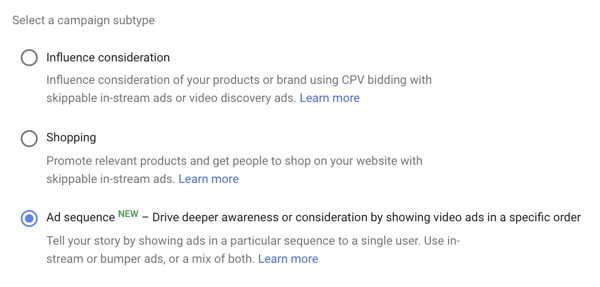
Når brugeren ser den første annonce i din rækkefølge, leverer YouTube den næste annonce og derefter den næste annonce efter det, indtil alle annoncer vises. Bemærk, at du kun kan vise en sekvens for den samme bruger i en 30-dages periode.
Mens budstrategi og målretning bestemmes på kampagneniveau, får hver annonce i sekvensen sin egen overskrift, CTA og bud.
Her er to ideer til annoncesekvensering, som du kan teste:
- Brug en Bumper-annonce som en teaser, og følg den med en TrueView in-stream-annonce, der leverer hovedindholdet.
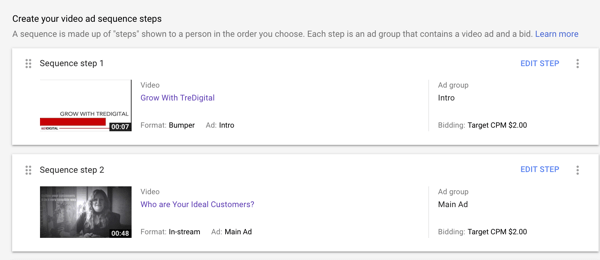
- Opret en tretrins tragt ved hjælp af TrueView in-stream-annoncer til at føre folk dybere ned i din tragt med hver annonce. Start med en bred bevidsthedsannonce, følg den med en mere specifik annonce, der leverer værdi, og luk sekvensen med en direkte CTA-annonce.
Kort, avancerede CTA'er og slutskærme
YouTube giver dig mulighed for at skabe engagement og CTA-muligheder. Disse varierer afhængigt af annoncetype og kampagnemål. Se dette Googles supportside for at lære, hvilke CTA'er du kan oprette til dine annoncer.
Slutskærme: YouTube genererer automatisk slutskærme til flere annoncetyper (såsom mobilinstallationsannoncer). Slutskærme indeholder yderligere oplysninger om dig (såsom annoncens navn, prisen og et link til installation af appen). Slutskærmen er endnu en mulighed for brugerne til at engagere sig i din virksomhed og koster dig ikke noget ekstra.
Du kan tilføj en slutskærm til de sidste 5–20 sekunder af din video. Det giver dig yderligere muligheder såsom at promovere din kanal eller andre videoer på din kanal. Overvej at oprette en slutskærm til videoer, der er længere end 25 sekunder.
CTA Overlay: Et CTA-overlay er en stærk, men alligevel mindre kendt mulighed. Det er et lille CTA-felt, der vises over din videoannonce. Den har en overskrift (op til 25 tegn) og et valgfrit lille billede. Du kan endda bruge destinations- og display-webadresser, der adskiller sig fra dem, der bruges i din videoannonce.
For at oprette et CTA-overlay, brug YouTube Creator Studio. Bemærk, at du skal først oprette en annonce ved hjælp af denne video.
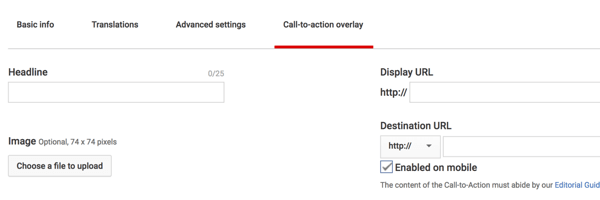
Du kan også bruge Google Ads ved at klikke på rullemenuen, der vises i sektionen Videoredigering i kampagner.
Konklusion
YouTube er en hurtigt voksende reklameplatform, der kan levere gode resultater til en relativt lav pris. Mange faktorer spiller en rolle i succesen for dine kampagner. Ud over at oprette gode annoncer skal du også forstå de bedste fremgangsmåder for kampagneopsætning og eksperimentere med forskellige målgrupper og kampagnesekvenser.
Start i det små, lær af din oplevelse, og optimer dine YouTube-annoncer til fremtiden.
Hvad synes du? Har du brugt YouTube-annoncer til din virksomhed? Hvilke typer annoncer og kampagner har du prøvet? Har du nogle tip at tilføje? Del dine tanker i kommentarerne nedenfor.
Flere artikler om YouTube-markedsføring:
- Oplev en syv-trins ramme for at oprette YouTube-annoncer, der sælger.
- Find ud af, hvordan du optimerer din YouTube live stream for mere eksponering.
- Lær hvordan du opsætter og leverer historier på YouTube.



